发布时间:2019-07-25 09: 33: 48
CCleaner是一款非常好用的软件,它可以帮助您快速的清理您的电脑垃圾、整理您的电脑。
那么想要使用CCleaner软件来帮助您管理电脑首先需要了解的是,什么样电脑系统才能使用呢?
这款软件将在任何运行Microsoft Windows XP,Mac 10.6或更高版本的PC上运行。如果您正在运行以下操作系统之一,则可以运行:
Windows 10、Windows 8、Windows 7、Windows Vista、Windows XP、Windows 2003,2008和2012 Server、Mac 10.6到10.11 64位版本等···
由于此软件是一个小型,快速的程序,因此没有最低内存或硬盘驱动器要求。对于Windows NT4,ME和98,使用者可以使用CCleaner版本2。而对于2000,则建议使用版本3。目前尚不支持Linux。
了解上述数据之后,接下来就让我带您看看如何使用这个“万能”的百宝箱吧!
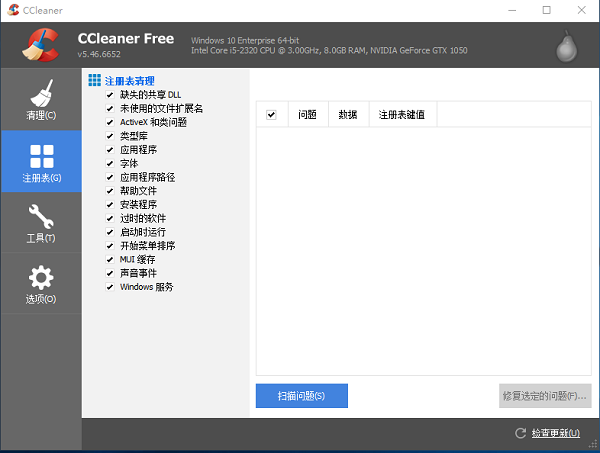
图一:CCleaner运行界面
它是一款多功能工具,可以确保您的PC安全,可靠和快速。学会如何清理PC,清理Windows注册表,管理启动Windows时启动的程序,检查程序更新,选择在清理系统时要包含或排除的文件和注册表项,以及更多的知识可以让您在工作和生活中保持愉快的体验和快人一步的舒畅感。
“如何使用Analyze功能查看可从PC清除的内容,以及如何使用CCleaner功能执行此功能呢?”可能有的朋友就要问了。
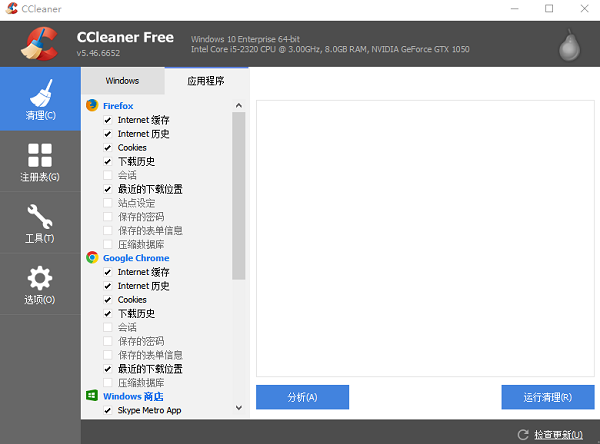
图二:CCleaner清理界面
这里就让小编带大家熟悉一下操作的方式方法好了。首先在CCleaner中,单击左侧的Cleaner图标来启动。通过选中复选框来选择您想要清理的Windows功能,例如:您可以清除Internet Explorer下的所有内容,方法是选中标题旁边的复选框。
其次是在您选择或清除某些选项时,电脑将会显示警告文本。这时不要紧张,请仔细阅读文本并单击“确定”关闭对话框就可以了。这是正常的现象,初次使用的用户不用感到紧张。
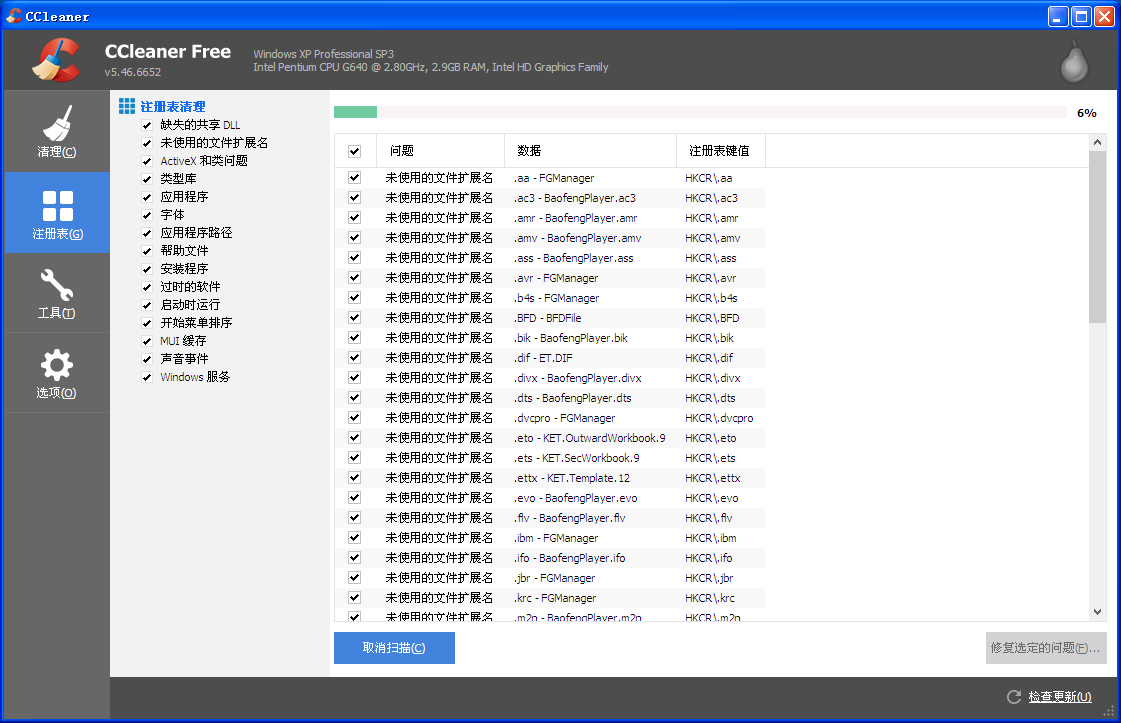
图三:CCleaner注册表清理界面
在您单击应用程序选项卡时。此时选项卡上列出什么样的程序取决于您在系统上安装了什么样的软件,然后选择你需要的进行操作即可。
在您选择要清理的应用程序或功能时。只需单击“分析”按钮。CCleaner就会帮助您分析属于您选择的Windows功能和应用程序的文件和注册表项。但这这可能要花点时间,还希望您可以耐心等待。
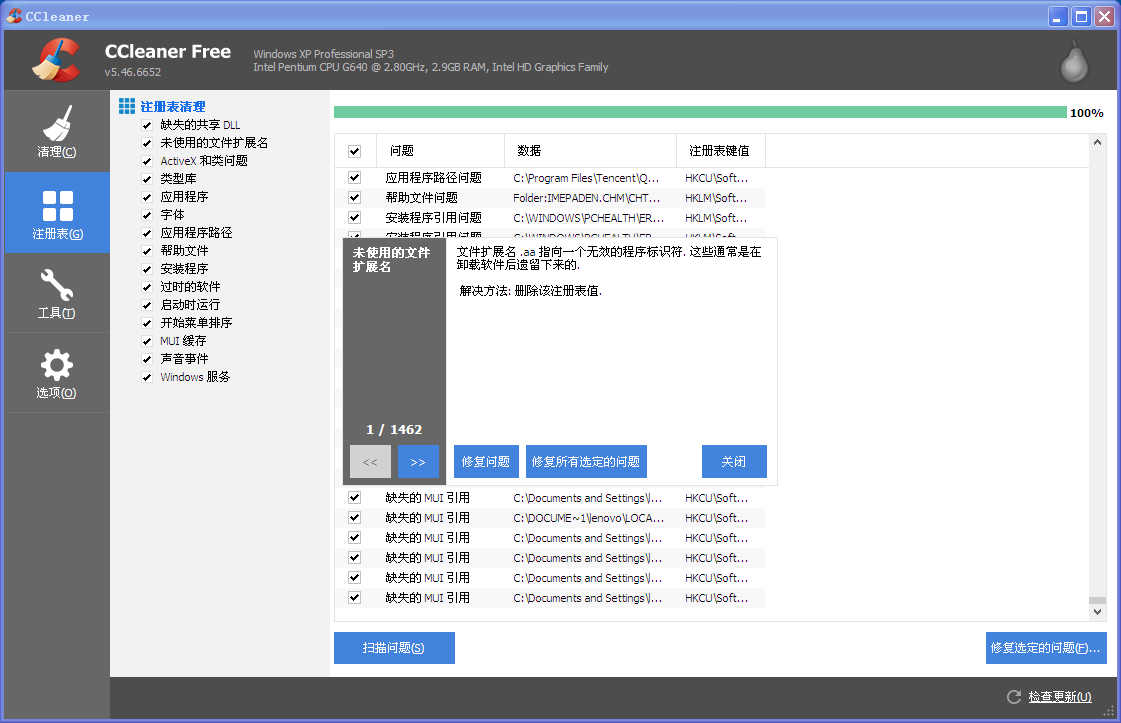
图四:CCleaner使用界面
分析完成后,您可以查看将在文本窗口中删除的文件。如果您想要保存要删除的项目列表时,只需要在文本窗口中单击鼠标右键,然后单击“保存到文本文件...”就可以了。
要从分析列表中清除项目就更简单了,右键单击该项目,然后单击“清除”就可以了,简直不要太轻松!!!CCleaner除了给使用者提供【易清理】菜单,还提供了【自定义清理】菜单,以供用户多种选择使用。
怎么样?是不是心动了呢?如此简单便捷的软件,相信在看完之后您以及会使用了。心动不如行动哦,赶快下载吧!
展开阅读全文
︾